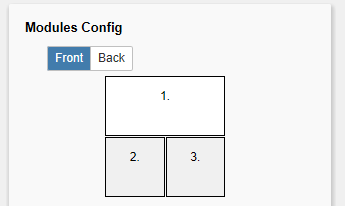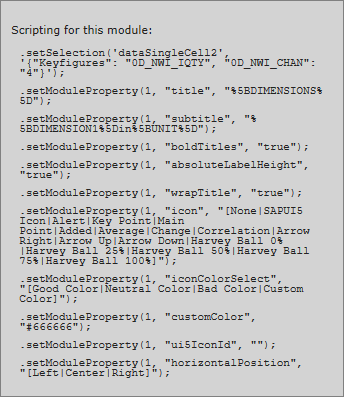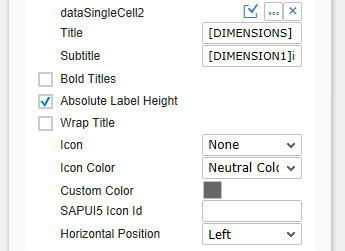| Info |
|---|
Der modulare Aufbau der Tile erfordert eine genaue Zuweisung der jeweiligen Datenelemente. Auf dem Additional-Properties-Sheet werden einzelne Datenzellen als 'dataSingleCellx' und Serien als 'dataCellListx' deklariert. Das 'x' ist als Platzhalter für eine Zahl zu verstehen. Je nach Konfiguration der Tile sind unterschiedliche automatisch generierte Nummer in Gebrauch, welche sich zu jenen aus diesem Handbuch unterscheiden können. |
| Auf diesem Tab verknüpfen Sie die gewählten Module mit der Data Source und nehmen weitere modulspezifische Einstellungen vor. Die inhaltliche Struktur dieses Tabs ergibt sich aus gewähltem Layout und zugeordneten Modulen. | |
Durch diesen dynamischen Aufbau sind auch die Befehle zur Steuerung der Module-Properties über die Skript-Sprache nicht fest vorgegebenen, sondern werden erst nach Auswahl der Module festgelegt. Sie finden die zu nutzenden Skript-Befehle, indem Sie den Mauszeiger auf dem -Icon positionieren. Ein Klick auf das Icon fixiert das Script-Hilfe-Popup; so können die zur Verfügung stehenden Script-Befehle einfach mit der Maus markiert und kopiert werden. Mit einem Klick ins Additional-Properties-Sheet außerhalb des Popups verschwindet dieses wieder. | |
Mit Klick auf das Dropdown-Menü unter DisplayDisplayed-Dimensions wählen Sie die in den Modules anzuzeigenden Dimensionen (Metadaten). | |
Zur einfacheren Zuordnung der Daten in der Skript-Sprache finden Sie den Namen der Property in Klammern angegeben (Beispiel: dataSingleCell2). Mit Klick auf wählen sie die Datenverknüpfung auf eine Datenzelle oder eine Datenserie der Data Source. löscht die Zuordnung der jeweiligen Datenverknüpfung, um ggf. eine neue Zuordnung vornehmen zu können. Dimesnionen können auch über sogenannte Wildcards in Eingabefeldern (z. B. beim Title) angesprochen werden: [DIMENSIONS] – zeigt alle Dimensionen [DIMENSIONn] – zeigt die n-te Dimension (maximal bis zur sechsten Dimensionen möglich) [SCALE] – zeigt die Skalierungsfaktoren [UNIT] – zeigt die genutzte Einheit [VALUE] – zeigt den Wert | ↓ |
...